| 탐색 링크 건너뛰기 | |
| 인쇄 보기 종료 | |

|
Oracle® VM용 Sun Server X4-8 설치 설명서 |
Oracle VM Server 설치(Oracle System Assistant)
Oracle VM Server 설치(로컬 또는 원격 매체)
Oracle ILOM 웹 인터페이스에서는 Host Management > Power Control을 누른 다음 Action 목록에서 Reset을 선택합니다.
Oracle 로컬 서버에서는 서버 전면 패널에서 약 1초간 전원 버튼을 눌러 서버 전원을 끈 다음 전원 버튼을 다시 눌러 서버 전원을 켭니다.
서버 SP의 Oracle ILOM CLI에서는 reset /System을 입력합니다.
콘솔에 BIOS 메시지가 나타납니다.
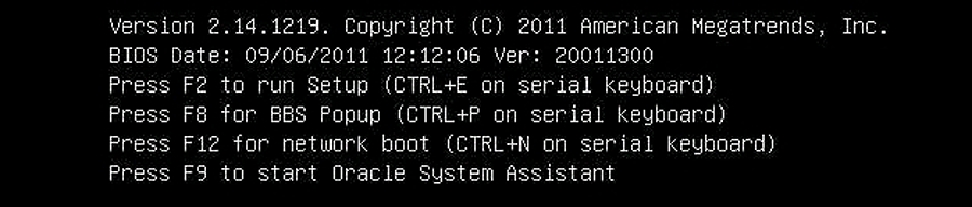
"Please select boot device" 메뉴가 나타나면서 사용 가능한 부트 장치가 나열됩니다.
네트워크 부트 로더가 시작되고 설치할 PXE 서버를 선택할 수 있도록 부트 프롬프트가 나타납니다. 몇 초 후 설치 커널이 로드되기 시작합니다.
Oracle VM Server가 설치되었습니다.
다음 순서
필요한 경우 Oracle VM Manager를 설치합니다. 다음을 참조하십시오.
http://www.oracle.com/technetwork/documentation/vm-096300.html